Vytvorenie citátov vo vašom streame môže výrazne zvýšiť angažovanosť divákov a zábavu. Použitím Streamlabs OBS môžete citáty rýchlo a jednoducho spravovať, aby ste zvýšili interaktivitu a zábavu v chate. Tento sprievodca vás krok za krokom prevedie procesom vytvárania a správy citátov.
Najdôležitejšie zistenia
- Citáty môžu byť vytvorené a spravované prostredníctvom Cloudbota v Streamlabs OBS.
- Musíte aktivovať Cloudbota a zadať prvý príkaz do chatu na Twitchi.
- Existujú špeciálne príkazy na pridávanie, úpravu a odstraňovanie citátov.
- Viacero možností prispôsobenia pre zobrazenie citátov je k dispozícii.
Návod krok za krokom
1. Aktivujte Cloudbota
Aby ste mohli začať vytvárať citáty, musíte najskôr aktivovať Cloudbota. Otvorte Streamlabs OBS a kliknite na ikonu Cloudbota v dolnom ľavom rohu.
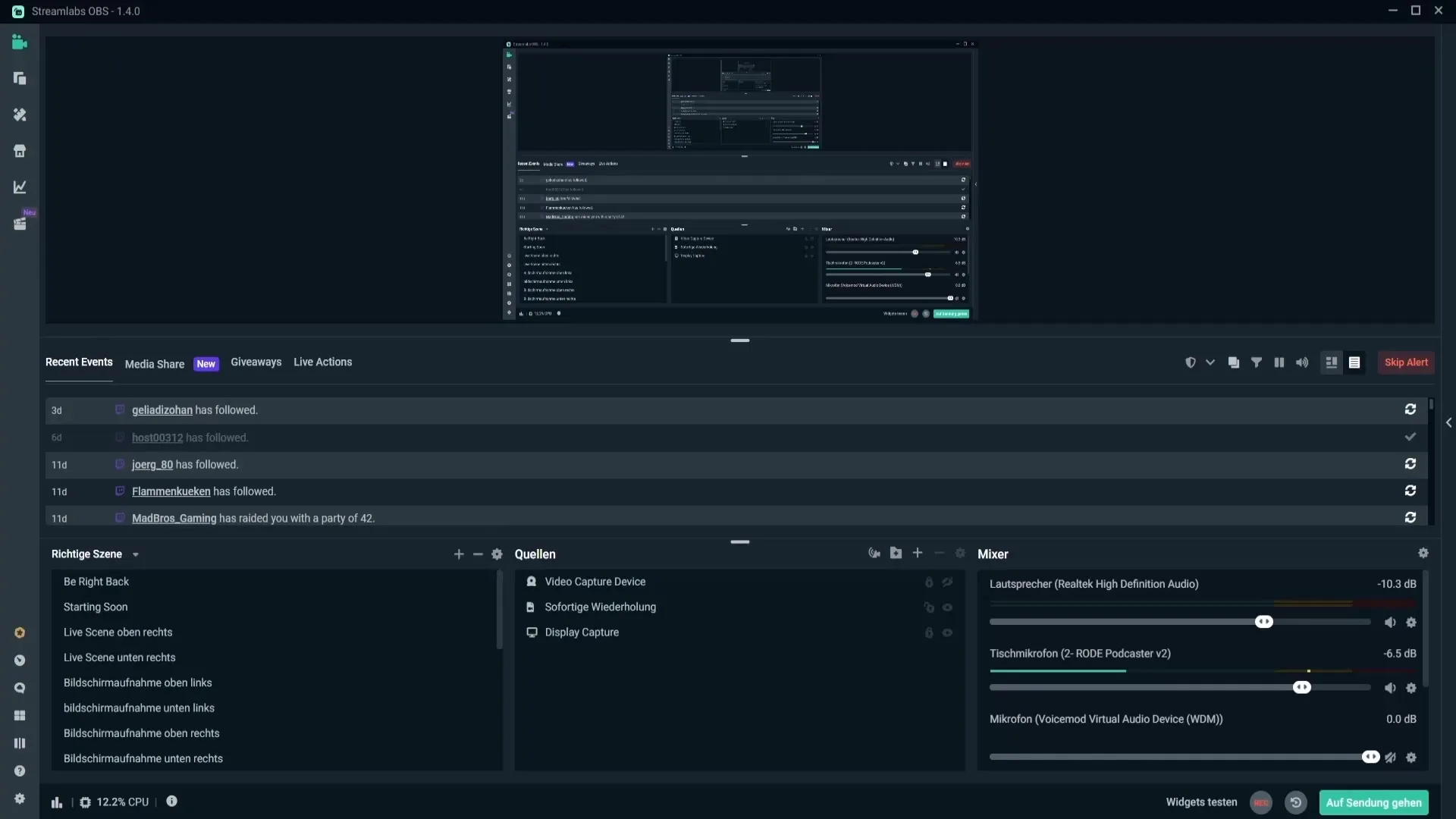
2. Konfigurujte Cloudbota
Po kliknutí na ikonu Cloudbota sa otvorí webová stránka, ktorá vám umožní nakonfigurovať nastavenia pre Cloudbota. Uistite sa, že je Cloudbot aktivovaný a najskôr napíšte "Streamlabs" do chatu na Twitchi, aby ste vytvorili spojenie.
3. Prispôsobte formát citátu
Predtým, ako pridáte citát, odporúčam nastaviť formát dátumu. Môžete to urobiť v nastaveniach, kde si určíte, ako sa dátum zobrazí v chate. K dispozícii sú možnosti ako DD pre deň, MM pre mesiac a YYYY pre rok. Po vykonaní úprav kliknite na "Uložiť nastavenia".
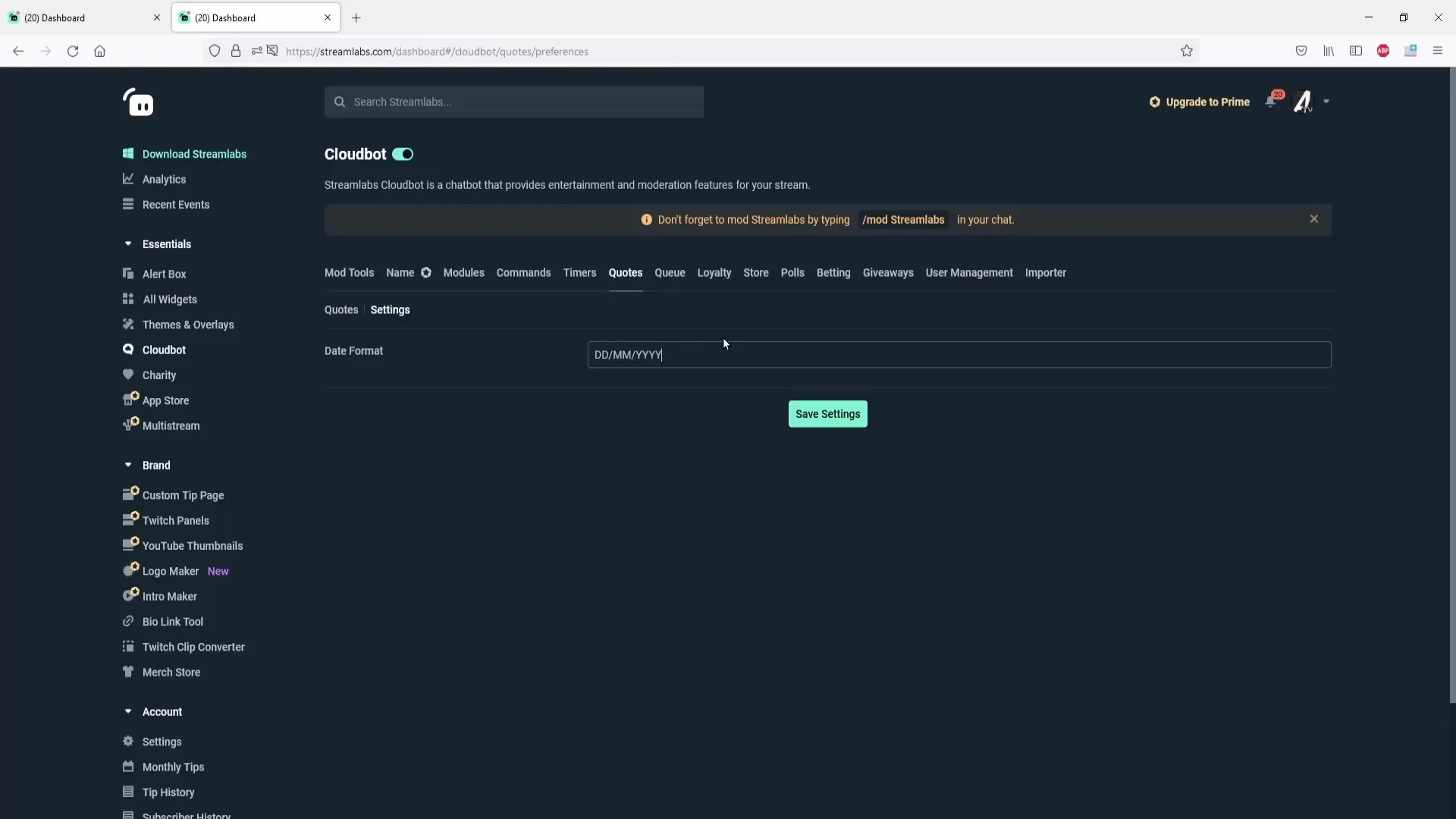
4. Pridajte citát
Teraz ste pripravení na vytvorenie vášho prvého citátu. Kliknite na "Pridať citát" a zadajte svoj citát. Napríklad môžete zadať "Streamujem Minecraft.". Pod tým máte možnosť zadať názov hry alebo osobu, od ktorej citát pochádza. Ak citát pridáva moderátor, môže sa zapísať aj jeho meno. Po zadaní kliknite na "Uložiť".
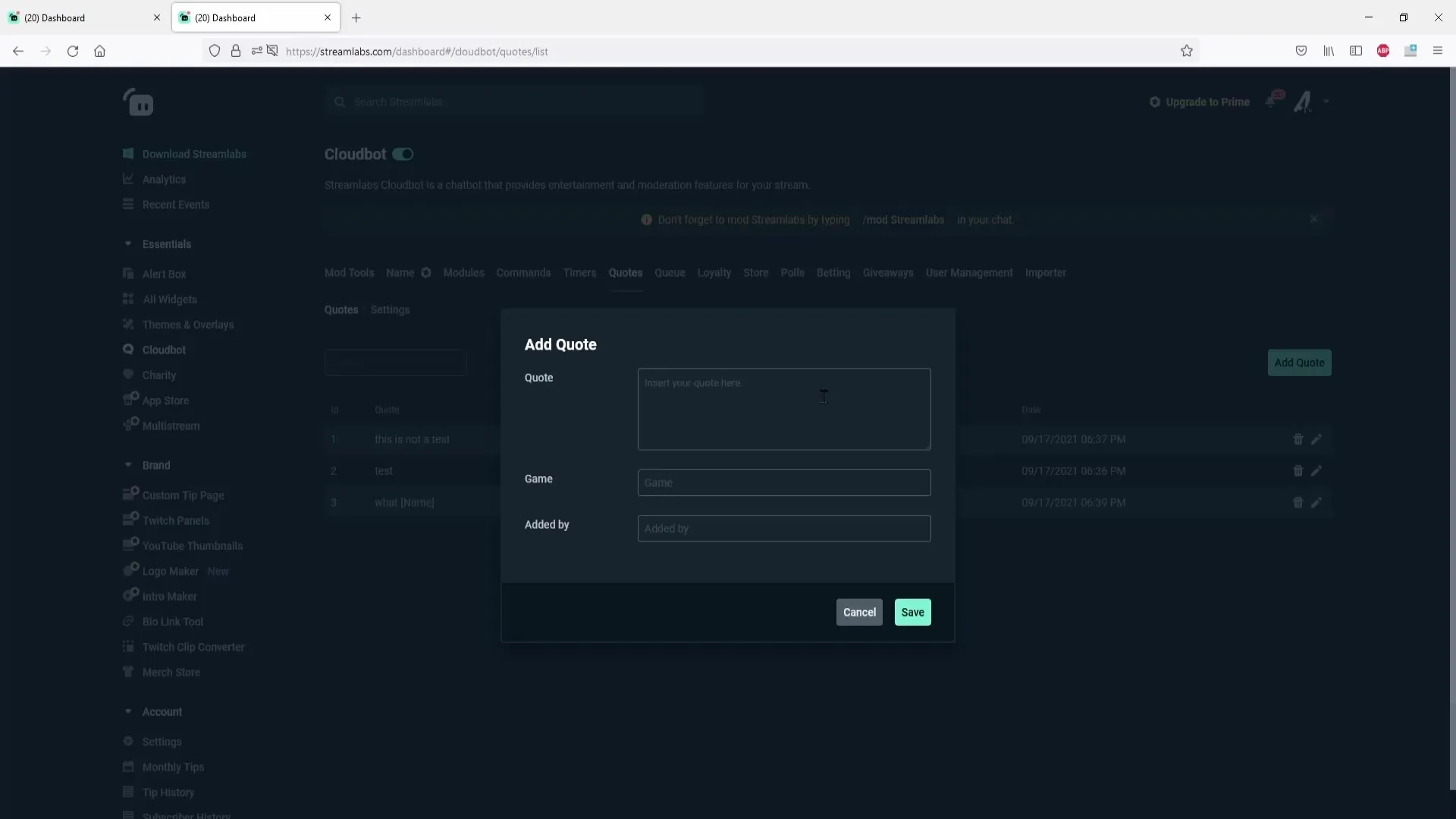
5. Spravujte citáty
Všetky pridané citáty sú viditeľné v zozname. Môžete ich kedykoľvek upraviť alebo odstrániť. Ak chcete prispôsobiť citát počas streamovania, stačí kliknúť na ikonu úpravy alebo ikonu koša vedľa príslušného citátu.
6. Používajte príkazy na citáty
Aby ste umožnili divákom vyhľadávať citáty v chate, musíte aktivovať príslušné príkazy. Kliknite na "Príkazy", potom na "Predvolené", aby ste videli dostupné príkazy. Bežným príkazom je "!quote", ktorý zobrazuje náhodný citát v chate. Uistite sa, že je tento príkaz aktivovaný.
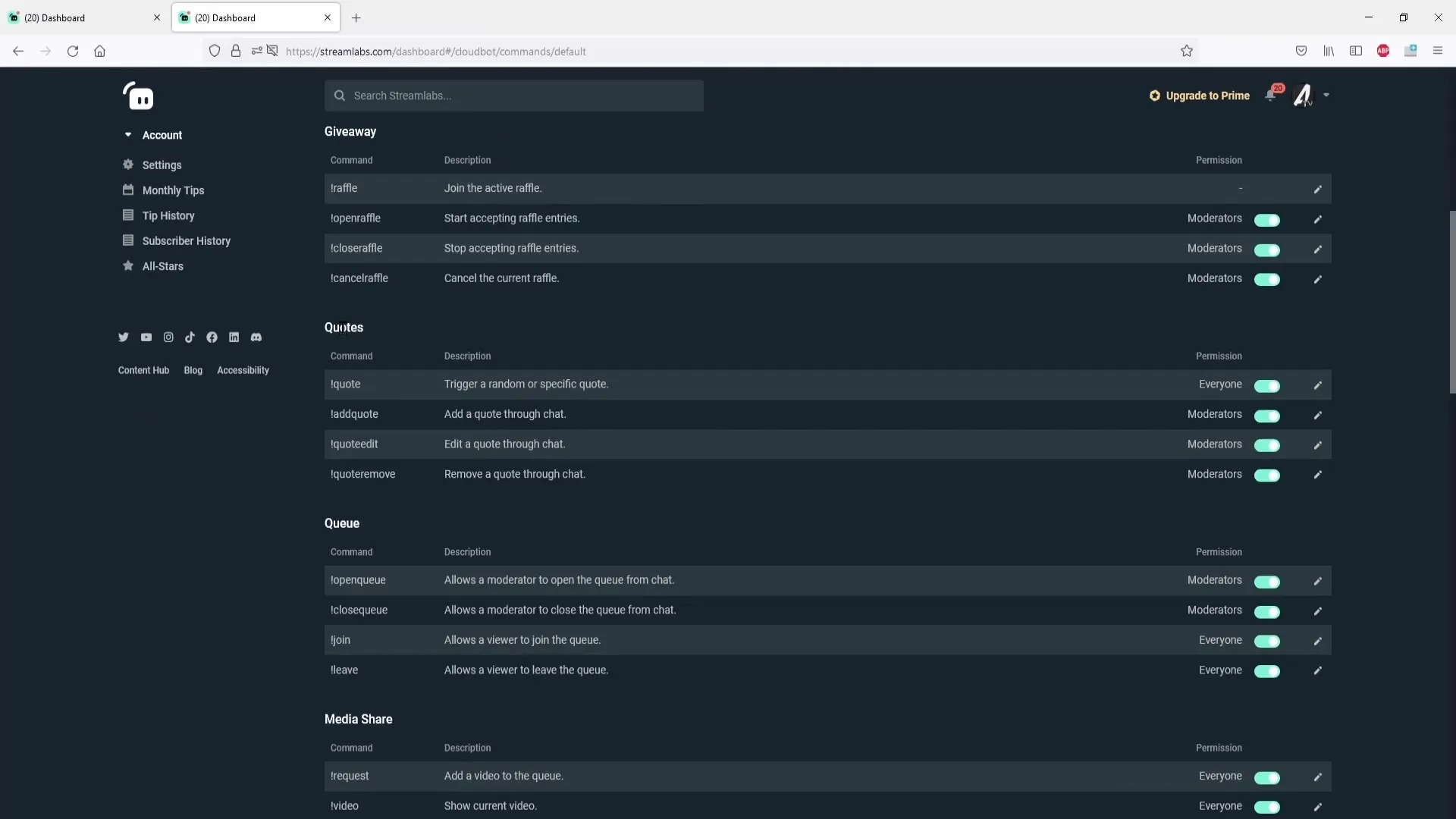
7. Vykonajte úpravy príkazov
Môžete tiež vykonať úpravy nastavení príkazov, ako je zmena názvu príkazu alebo prispôsobenie možností zobrazenia (napr. zobrazenie príkazu v chate). Rovnako môžete nastaviť oprávnenia, kto môže spustiť citáty.
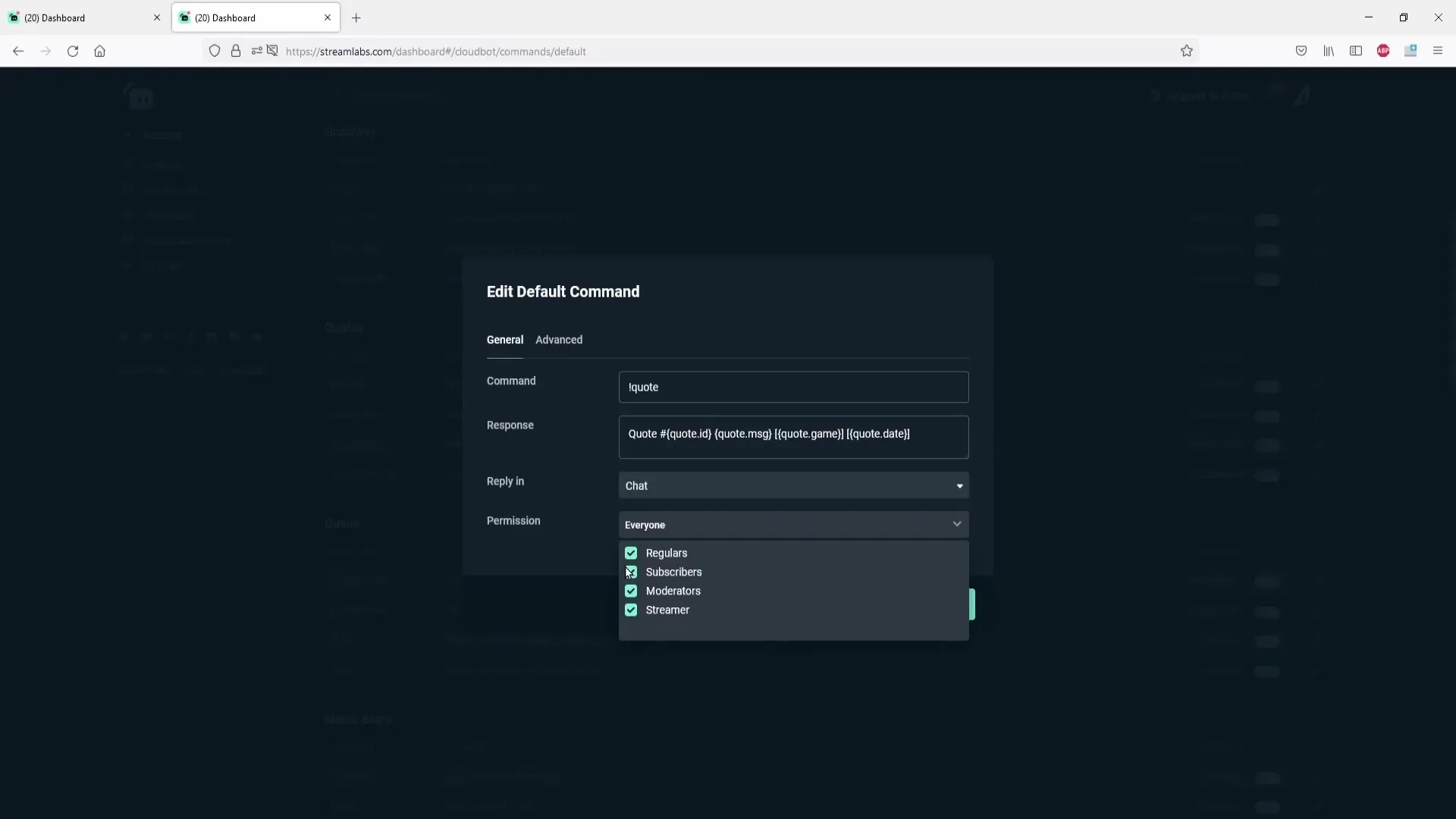
8. Upraviť a odstrániť citáty
Aby ste upravili citát, použite príkaz "!quote edit" nasledujúci po čísle citátu. Na odstránenie citátu použite príkaz "!quote remove" nasledujúci po príslušnom čísle citátu. Tieto príkazy vám umožňujú flexibilne spravovať citáty.
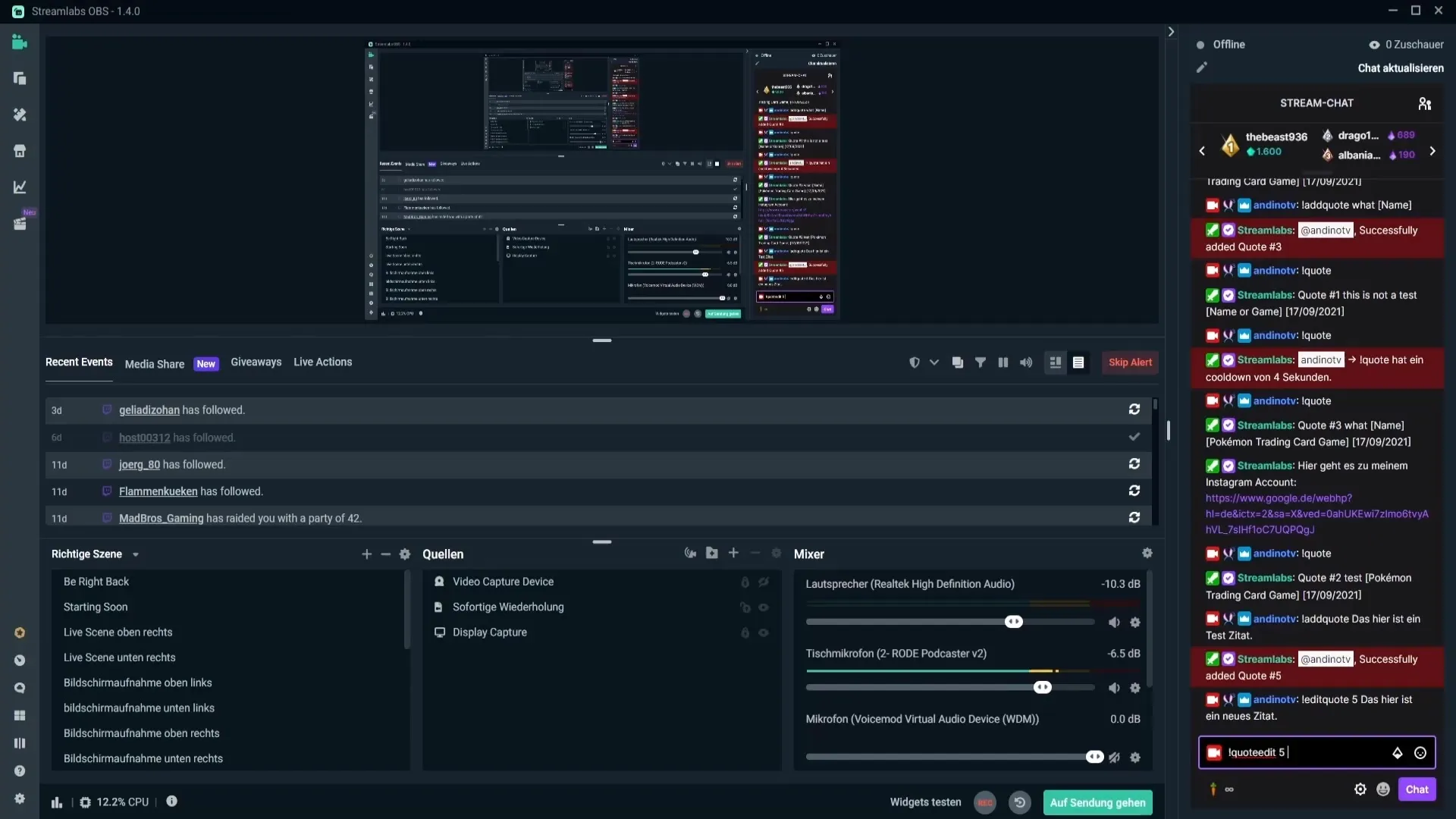
9. Potvrdenie zmien
Po každej zmene v citáte alebo v príkazoch musíte potvrdiť zmeny, aby sa zabezpečilo, že budú účinné. Stačí kliknúť na "Potvrdiť" po vykonaní všetkých úprav.
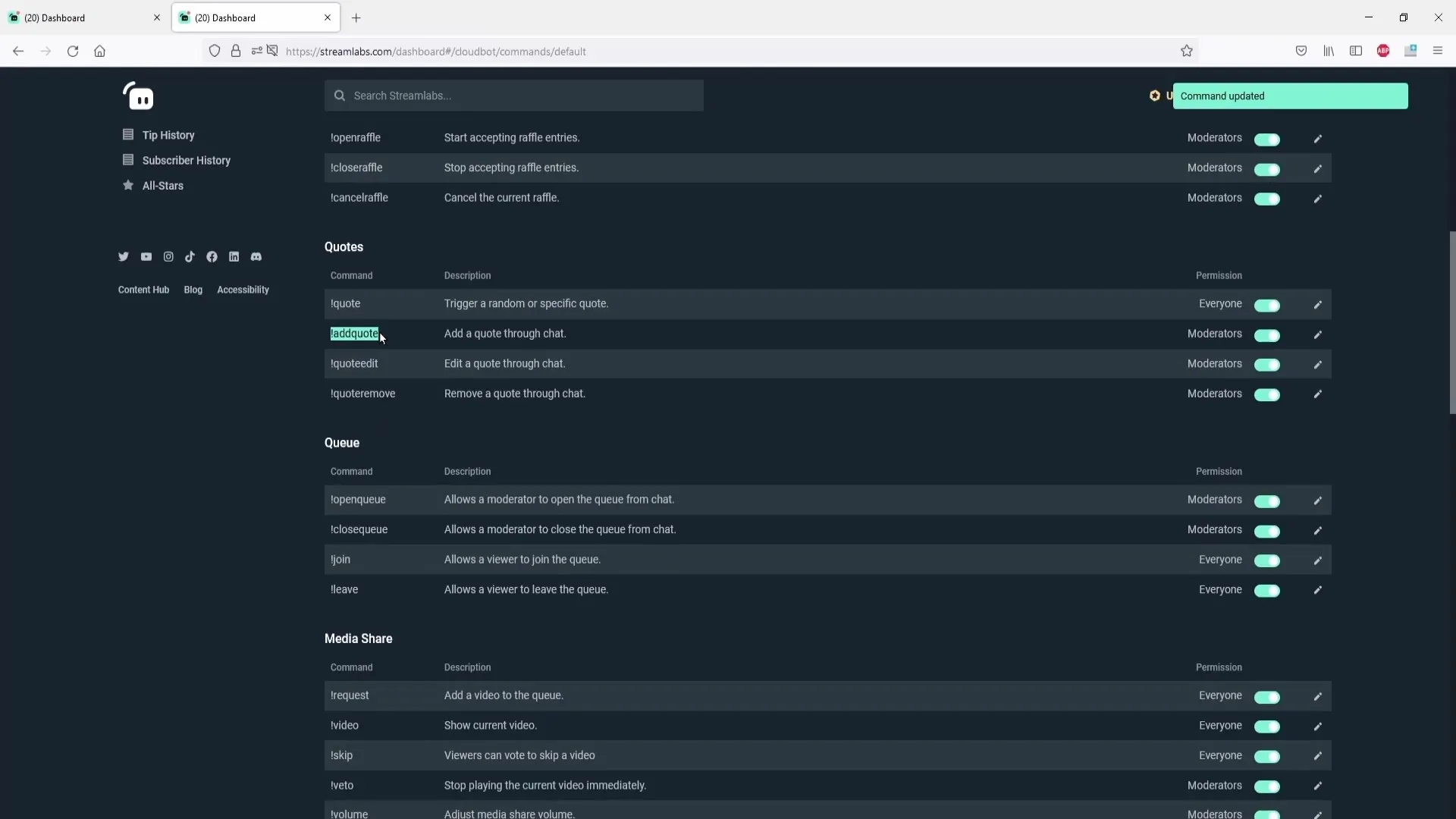
10. Použitie citátov v chate
Posledný krok je praktické použitie citátov v chate. Ak chcete zobraziť citát, jednoducho napíšte "!quote" do chatu. Bot potom vygeneruje náhodný citát zaregistrovaný v zozname.
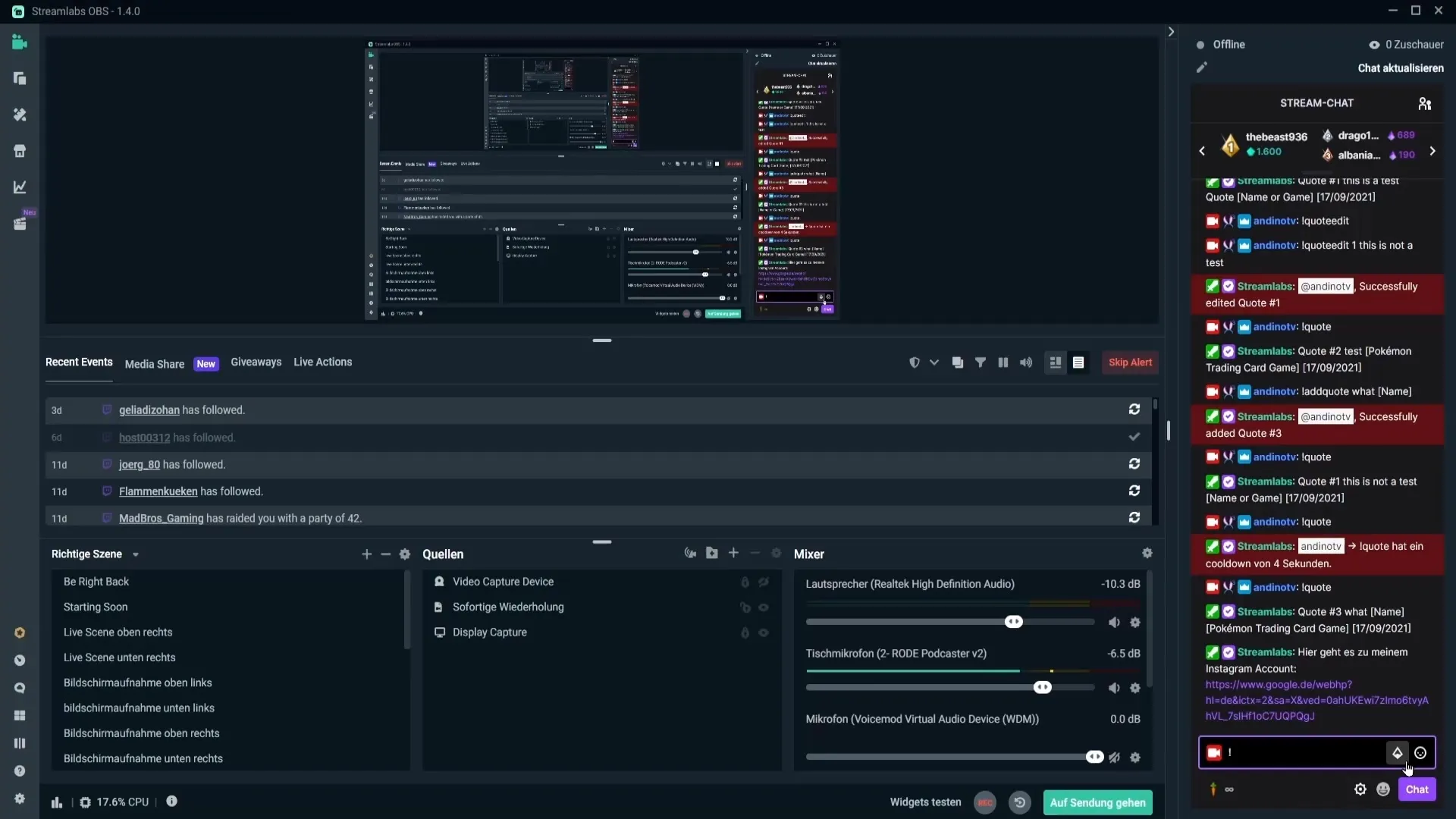
Zhrnutie – Vytvorenie citátov v Streamlabs OBS
Tento sprievodca vám ukázal, ako efektívne vytvárať, upravovať a spravovať citáty v Streamlabs OBS. S týmito nástrojmi môžete vytvárať interaktívne zážitky pre svojich divákov a zvýšiť zábavu vo vašom streame.
Často kladené otázky
Čo je Cloudbot?Cloudbot je nástroj, ktorý vám pomáha automatizovať rôzne funkcie v Streamlabs OBS, vrátane správy citátov.
Ako môžem zobraziť citáty v chate?Použite príkaz "!quote" v chate na zobrazenie náhodného citátu.
Môžem citát upraviť?Áno, citát môžete upraviť pomocou príkazu "!quote edit" nasledujúceho po čísle citátu.
Ako odstránim citát?Použite príkaz "!quote remove" nasledujúce po čísle citátu na jeho odstránenie.
Čo robiť, ak Cloudbot nefunguje?Uistite sa, že je Cloudbot aktivovaný a že ste zadali správny príkaz v chate.


